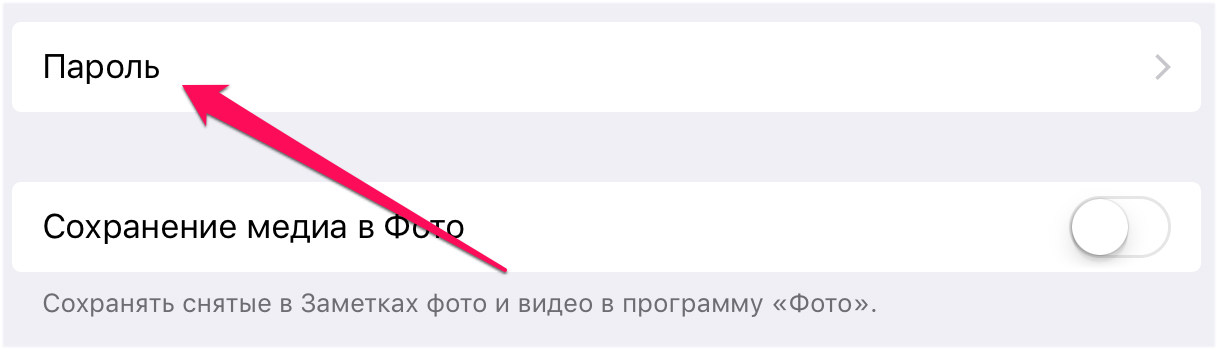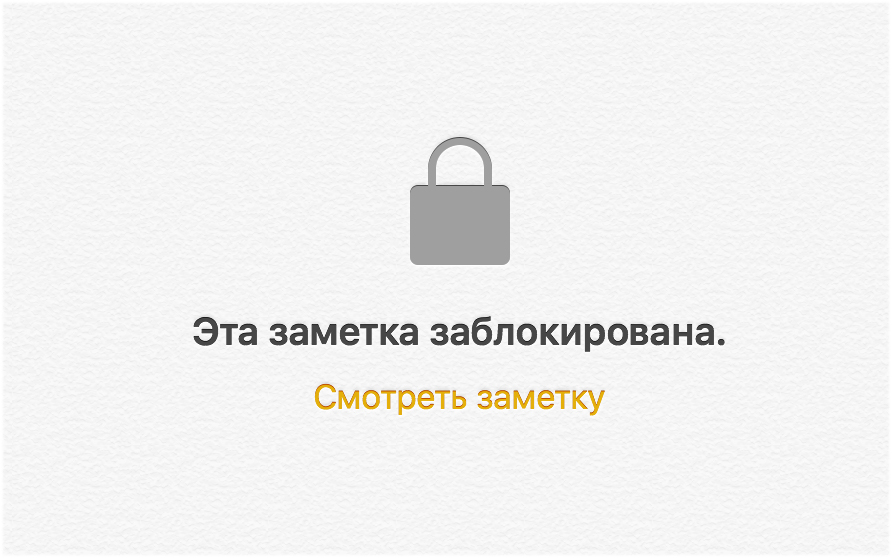Как делать снимки на iPhone так, чтобы они не попадали в «Фото»

В стандартном приложении «Фото» на iPhone и iPad существует функция, которая позволяет скрыть отдельные фотографии, однако, доступ к ним никаким образом не ограничивается. Но что если хочется по-настоящему скрыть особенно личные снимки? В этом помогает весьма оригинальный, но крайне легкий в использовании метод, о котором мы рассказали в этой инструкции.
Приготовления
Для того чтобы получить возможность делать снимки на iPhone и iPad так, чтобы они не попадали в коллекцию приложения «Фото», необходимо сделать пару простых настроек:
1. Перейдите в меню «Настройки» → «Заметки» и переведите переключатель «Сохранение медиа в Фото» в неактивное положение.
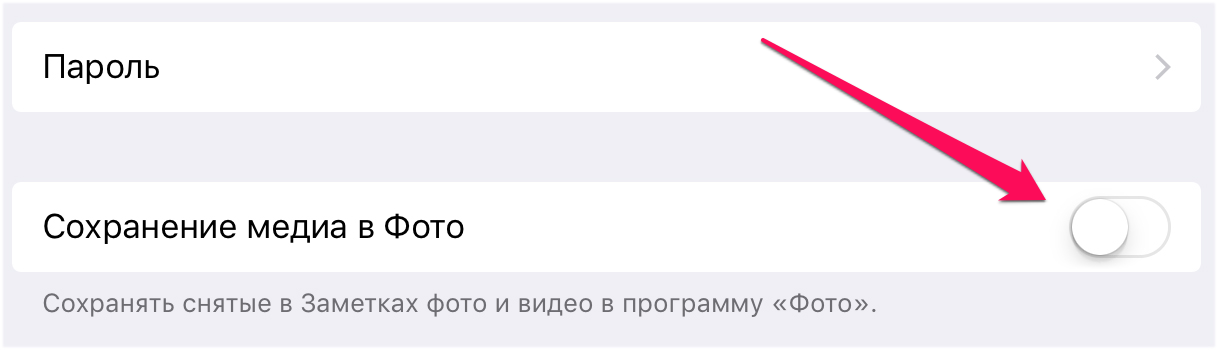 2. На странице «Сегодня» (свайп вправо по главному экрану) нажмите «Изменить» и включите виджет «Заметки».
2. На странице «Сегодня» (свайп вправо по главному экрану) нажмите «Изменить» и включите виджет «Заметки».
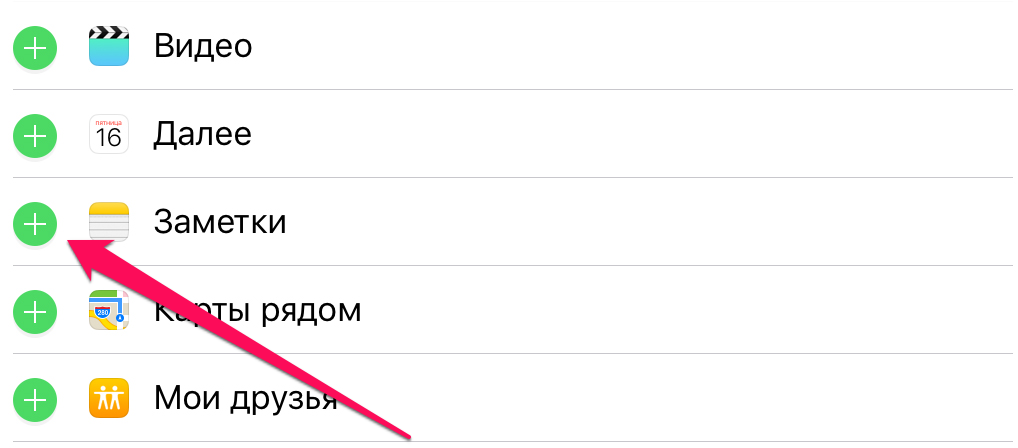 3. Перейдите в меню «Настройки» → «Заметки» → «Пароль» и установите пароль на заблокированные заметки. Важно запомнить этот пароль, поскольку без него доступ к заблокированным заметкам получить не удастся.
3. Перейдите в меню «Настройки» → «Заметки» → «Пароль» и установите пароль на заблокированные заметки. Важно запомнить этот пароль, поскольку без него доступ к заблокированным заметкам получить не удастся.
Как делать снимки на iPhone так, чтобы они не попадали в «Фото»
Все приготовления выполнены, можно начинать делать приватные фотографии, доступ к которым получить сможете только вы.
Шаг 1. Перейдите на страницу «Сегодня» с главного экрана или прямо с экрана блокировки.
Шаг 2. В виджете «Заметки» нажмите на кнопку «Больше» для того чтобы открыть дополнительные инструменты. Из списка предложенных инструментов нажмите на иконку с фотоаппаратом.
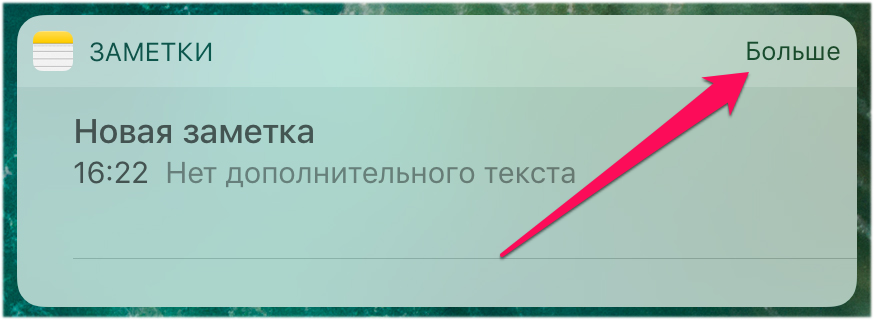 Шаг 3. Сделайте снимок и нажмите «Исп. фото» для его сохранения. Откроется приложение «Заметки» с созданной записью, в котором расположена созданная фотография.
Шаг 3. Сделайте снимок и нажмите «Исп. фото» для его сохранения. Откроется приложение «Заметки» с созданной записью, в котором расположена созданная фотография.
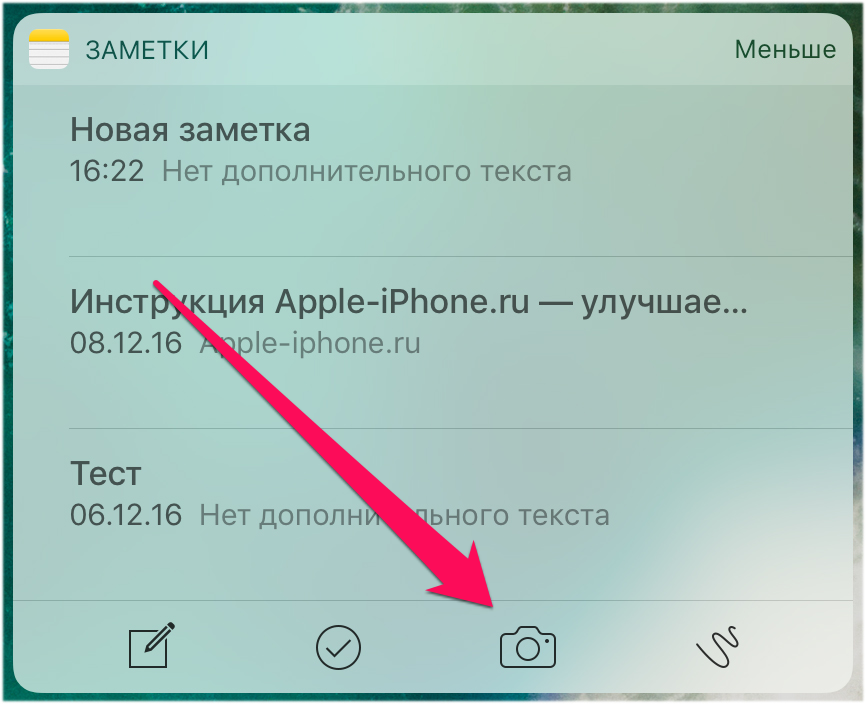 Шаг 4. Нажмите «Отправить» и выберите пункт «Заблокировать заметку». Введите пароль для заметок, установленный ранее.
Шаг 4. Нажмите «Отправить» и выберите пункт «Заблокировать заметку». Введите пароль для заметок, установленный ранее.
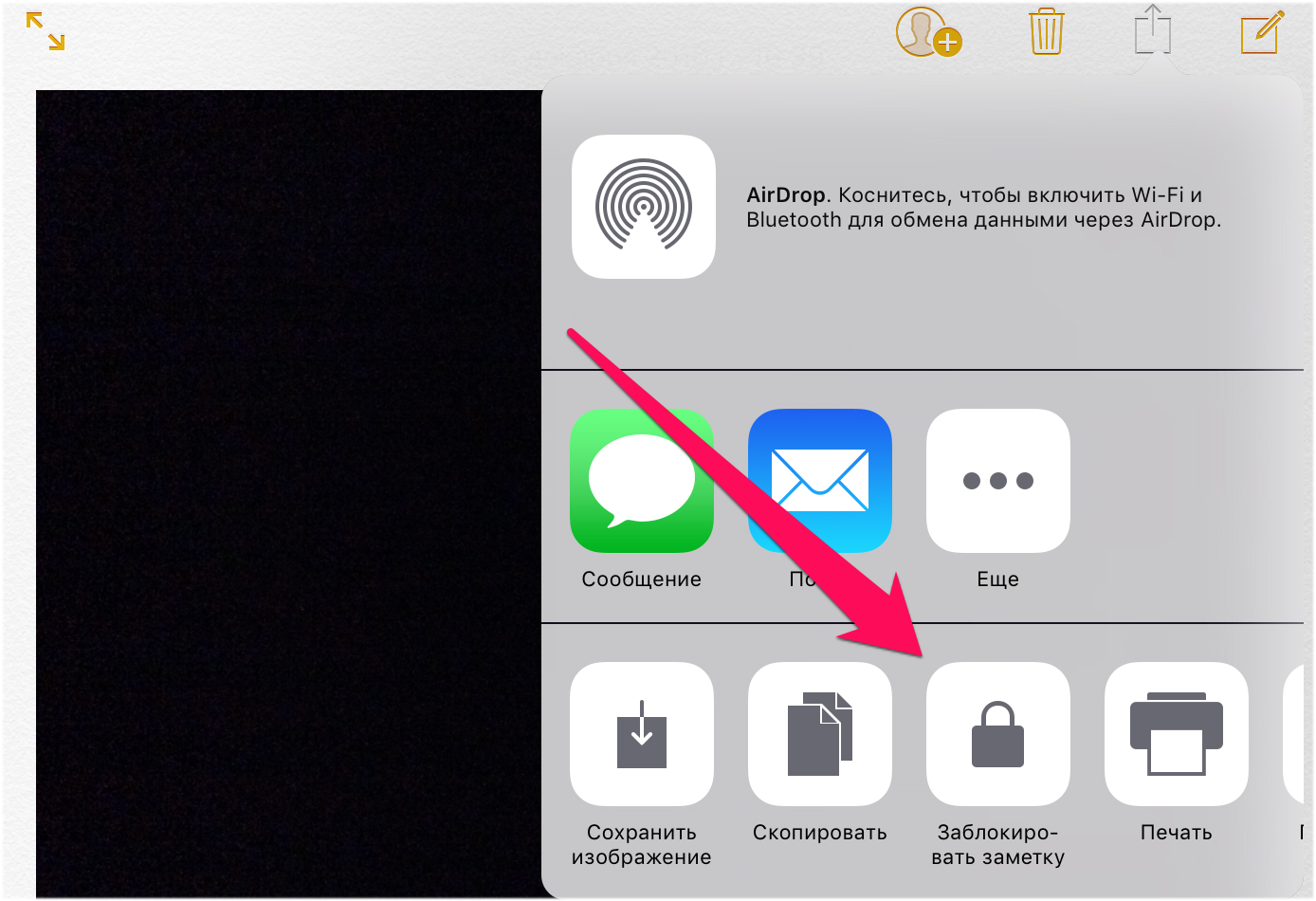 Шаг 5. Нажмите на иконку замка для окончательной блокировки заметки.
Шаг 5. Нажмите на иконку замка для окончательной блокировки заметки.
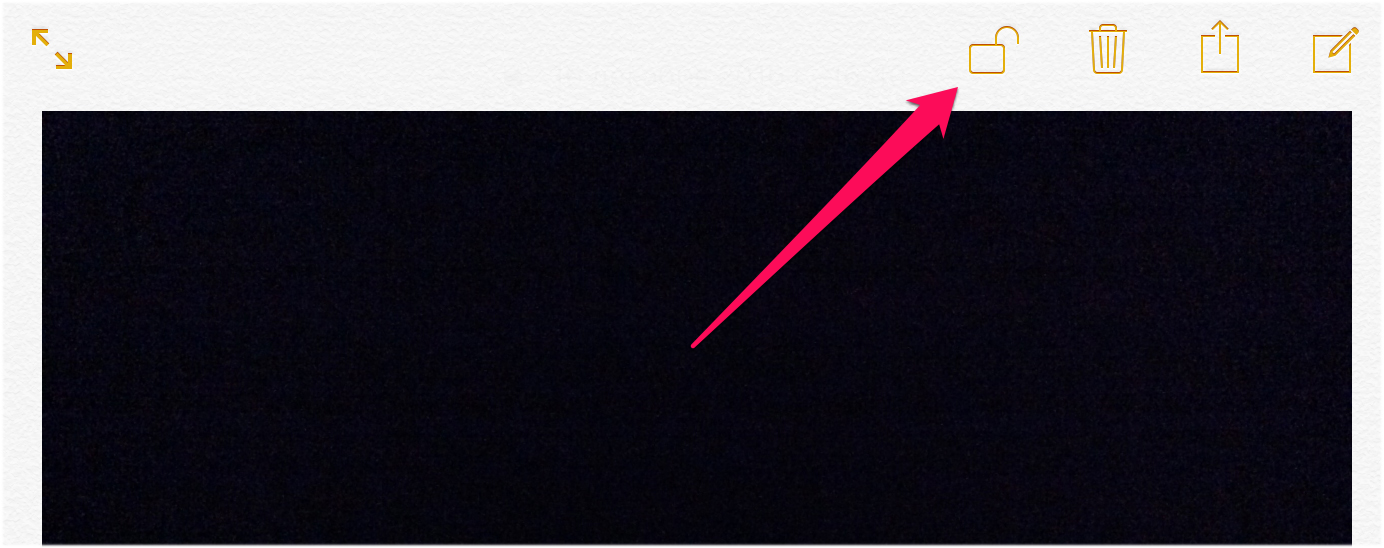 Готово! Сделанная вами особенно персональная фотография сохранена на устройстве, но в приложении «Фото» ее нет. Для того чтобы получить к ней доступ достаточно нажать на иконку замка повторно и ввести пароль, установленный на заблокированные заметки.
Готово! Сделанная вами особенно персональная фотография сохранена на устройстве, но в приложении «Фото» ее нет. Для того чтобы получить к ней доступ достаточно нажать на иконку замка повторно и ввести пароль, установленный на заблокированные заметки.
- Как работать с заметками на iPhone и iPad
- Как добавить фото в заметку на iPhone и iPad
- Как совместно редактировать заметки на iPhone и iPad
✅ Подписывайтесь на нас в Telegram, Max, ВКонтакте, и Яндекс.Дзен.